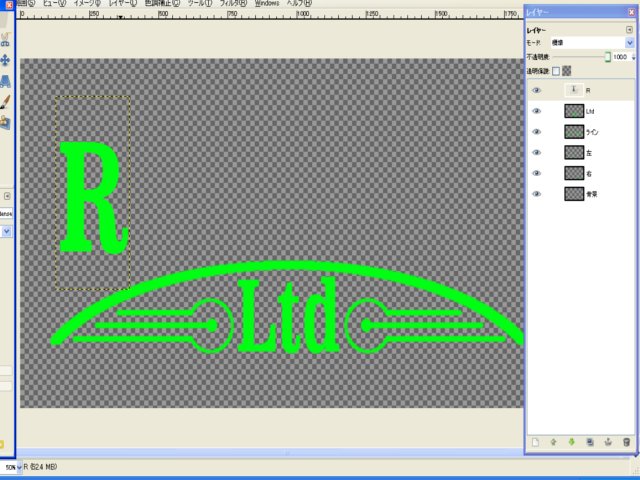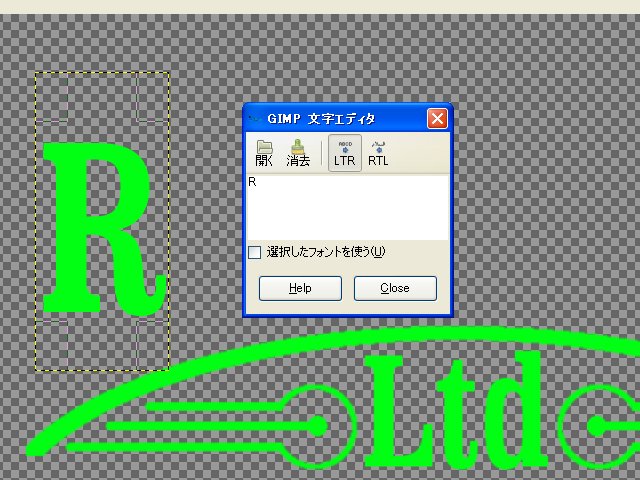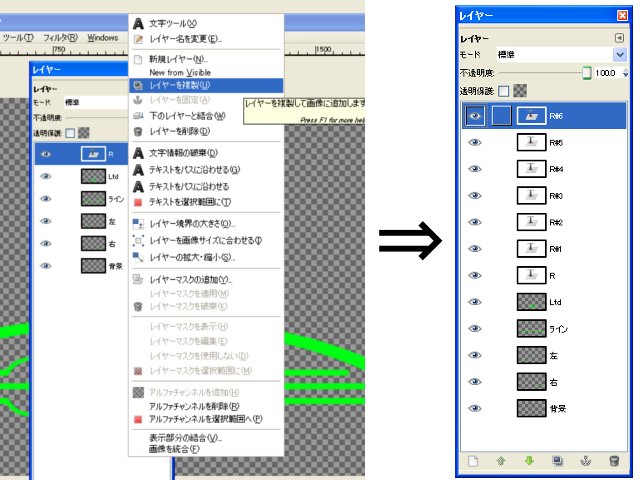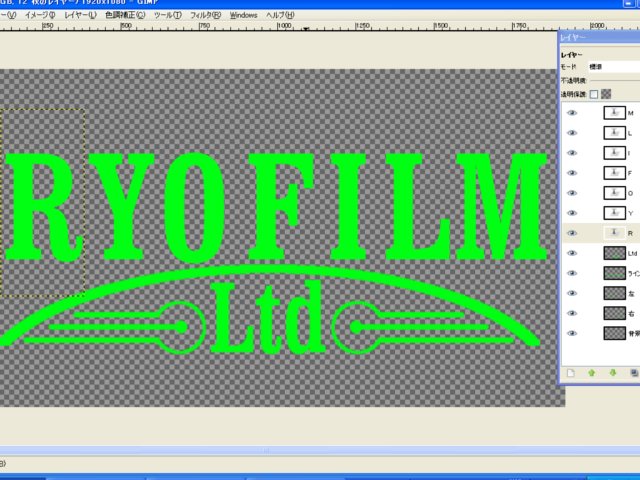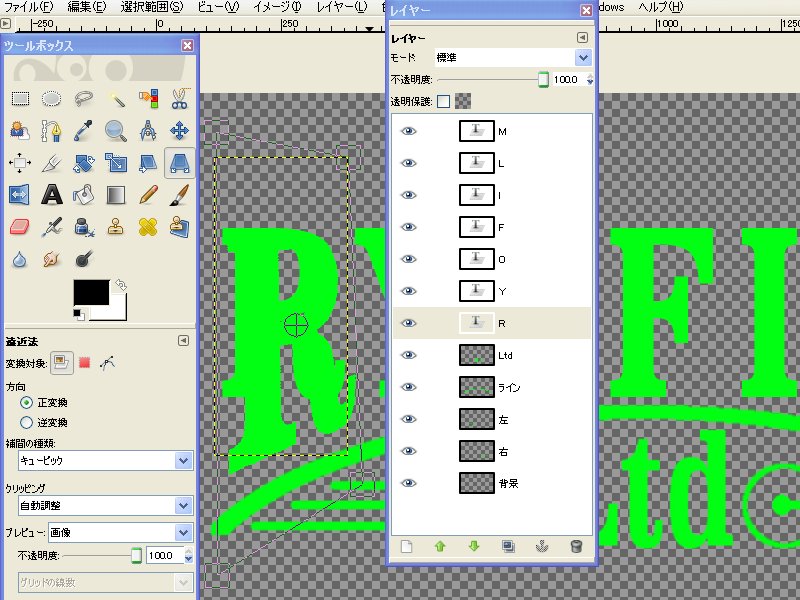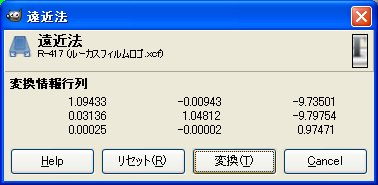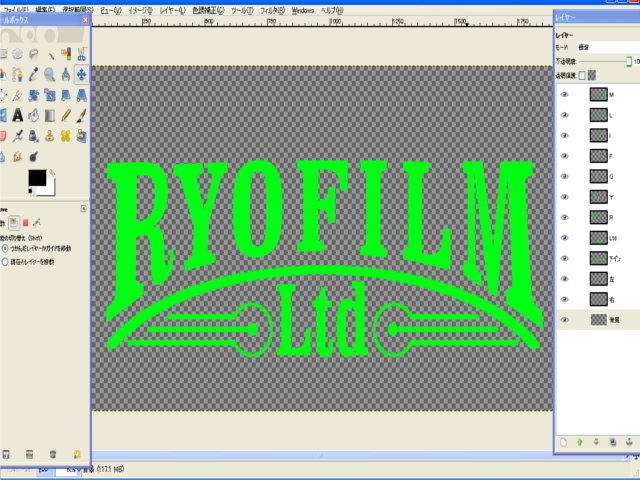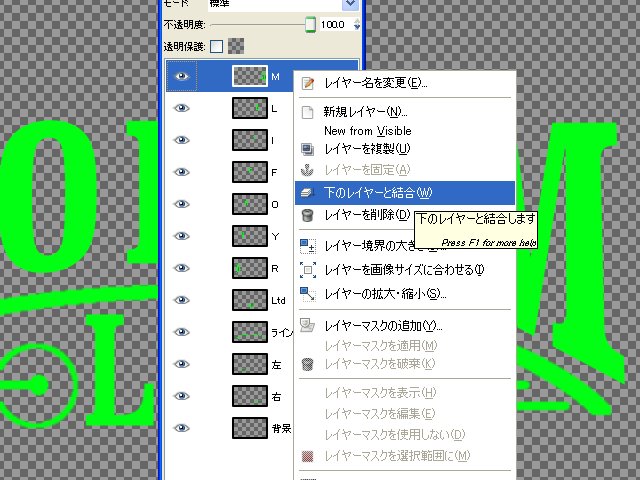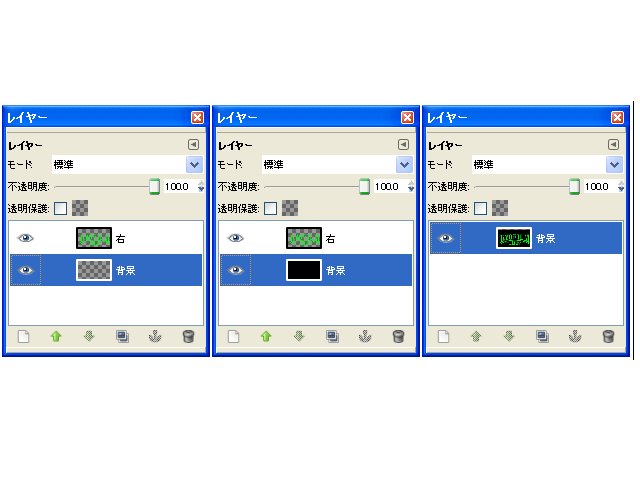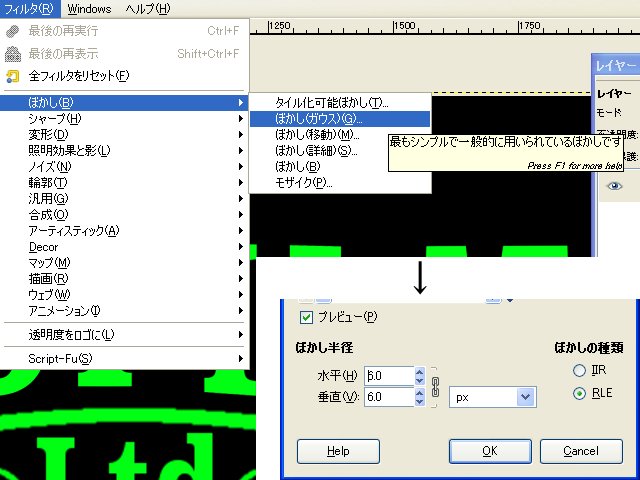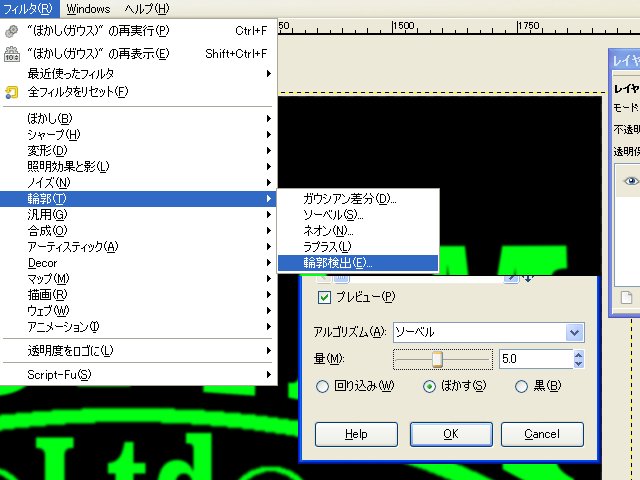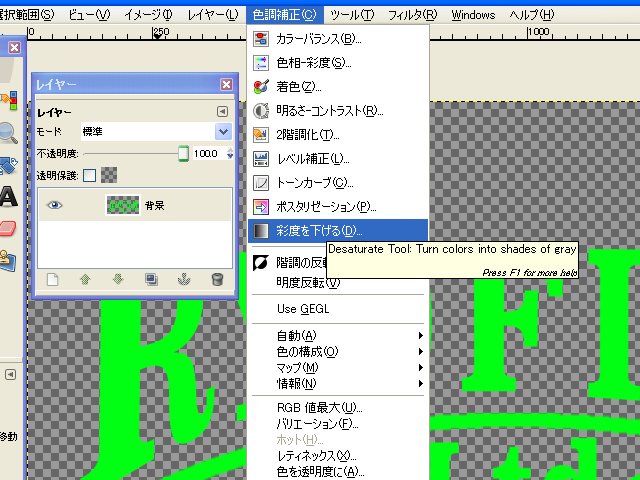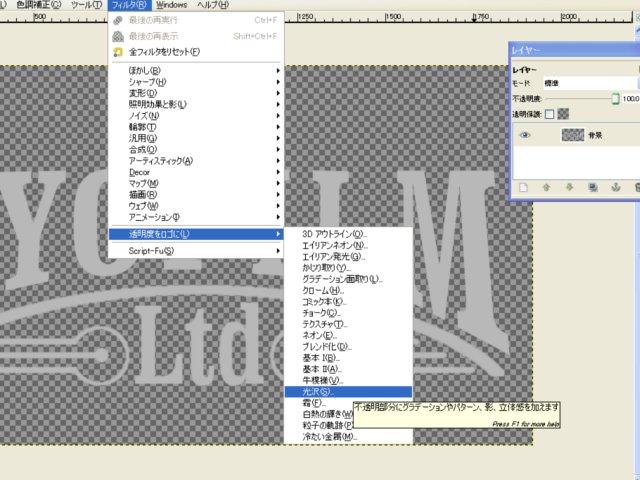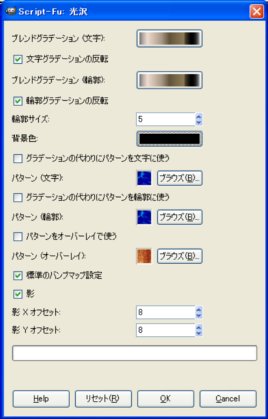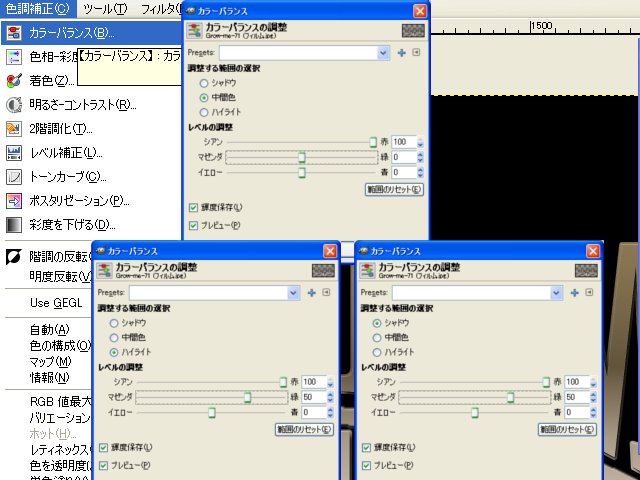ホーム
トップ
このサイトについて
スター・ウォーズ
ソフト
チュートリアル
撮影道具
壁紙
ショッピング
サウンド集
フォント
ダウンロード
リンク
掲示板・BBS
情報
更新履歴
ブログ
ファンフィルム
その他
管理人作品展
ランキング
閲覧者数:
現在:
ルーカスフィルムのオリジナルロゴ作成
ルーカスフィルムのオリジナルのロゴをフリーソフトだけを使って作る方法を紹介します。
ソフト GIMP・Windowsムービーメーカー
【注意】ここでは、Photoshop風ローカライズを行ったGIMPを使って説明しています。
基本の作成
まずこちらからプロジェクトファイルをダウンロードします。そして、Gimpに読み込みます。
フォントはこちらをダウンロードして使います。
次に、Rをダブルクリックして、文字を1文字だけ入力します。
次に、必要な文字の数だけ複製します。複製は、テキストレイヤーを右クリック>レイヤーを複製で複製します。
移動ツールでレイヤーを横に並べ、テキストツールで1つ1つ文字を変えていきます。
次に、遠近法ツールをうまく使って、文字の下をラインに合わせていきます。
できたら、変換を押します。これをすべての文字にやります。
注意:文字の下をラインに合わせるとき、文字の上はすべて大体同じになるようにうまく調節してください。
ここまでやると、こんな感じになると思います。だんだんそれらしくなってきたと思います。
ここまでで一度xfcファイルで保存しておきます。
ノーマル
まずは、ノーマルの状態のロゴを作ります。
背景のレイヤー以外すべて結合します。結合は、上のレイヤーを右クリック>下のレイヤーと結合でします。
次に、背景レイヤーを塗りつぶしツールで黒く塗ります。
そうしたら、二つのレイヤーを結合します。
次に、そのレイヤーをフィルター>ぼかし>ぼかし(ガウス)でぼかします。
ぼかし半径は、両方とも6.0で単位はpxにします。
そうたら、フィルター>輪郭>輪郭検出で、
アリコリズム:ソーベル | 量:5.0 | ぼかす | をそれぞれ選択してOKを押します。
次に、今と同じ手順でぼかし(ガウス)を0.1pxかけます。
これも先ほどと同じ手順で、輪郭検出を量:1.0でかけます。
これで完成です。別名でJPGなどの画像拡張子で保存しましょう。
【注意】絶対に最初に保存したファイルに上書きしないでください。まだ使うので。
銀のロゴ・金のロゴ
この二つのロゴは、途中まで手順が同じです。
まずは、基本の作成で作成したプロジェクトファイルを読み込みます。
まずは、「基本の作成」で作成したプロジェクトファイルを読み込みます。
そして、すべてのレイヤーを結合します。
色調補正>色素を下げるを選択。
光度にチェックを入れて、OKを押します。
次に、フィルター>透明度をロゴに>光沢を選択。
文字グラデーションの反転、輪郭グラデーションの反転、標準のバンマップ設定、影にをれぞれチェックを入れる。
背景色を黒にする。
出来上がったら、Background以外すべてのレイヤーを結合します。
ここまでは、銀のロゴ、金のロゴとも同じ操作です。
銀のロゴ
先ほど結合したレイヤーに、色調補正>色素を下げるを選択。
光度にチェックを入れて、OKを押します。
次に、色調補正>明るさ−コントラストを選択。
明るさを50にしてOKを押します。
これで、完成です。
画像で保存しましょう。
金のロゴ
色調補正>カラーバランスを選択。そして、それぞれ
中間色を 赤 100 緑 0 青 0
シャドウを 赤 100 緑 50 青 0
ハイライトを 赤 100 緑 50 青 0
にしてOKを押す。
これで完成です。画像で保存しましょう。
これですべて完成です。後は出来上がった画像を、動画変数ソフトで動画にします。